Anda tidak ingin orang acak mengikuti setiap gerakan Anda, jadi mengapa Anda ingin Google melakukan hal yang sama? Raksasa teknologi itu belum benar-benar siap ketika menyangkut masalah privasi dan masalah pelacakan lokasi, yang membuat lebih dari beberapa pengguna ingin mendapatkan kontrol lebih besar atas pengaturan privasi mereka di perangkat mereka. perangkat Android favorit.
Google telah mencatat permintaan yang masuk akal ini dan memberi pengguna ponsel pintar Android kontrol lebih besar atas pengaturan pelacakan lokasi. Tetap saja, sepenuhnya menonaktifkan pelacakan lokasi di akun Google Anda tidak semudah yang diinginkan beberapa orang. Panduan ini membahas cara menyimpan data lokasi yang dilampirkan ke akun Google Anda senyaman mungkin.
Cara menonaktifkan pelacakan lokasi di seluruh akun Google Anda
Google melacak banyak data, jadi Anda harus melewatinya selangkah demi selangkah untuk memastikan bahwa raksasa teknologi itu tidak melacak berbagai jenis informasi, termasuk lokasi, web, dan riwayat pencarian.
Langkah-langkah yang diberikan dalam panduan ini adalah untuk ponsel Android. Jika Anda memiliki iPhone dengan aplikasi Google terpasang, Anda dapat men-tweak beberapa pengaturan ini di desktop atau di aplikasi iOS yang sesuai. Apple menawarkan fitur yang melindungi data pemilik iPhone dan meminimalkan pengumpulan data. Lihat halaman Privasi Apple untuk mempelajari tentang fitur privasi dan keamanan di iOS.
Cara menonaktifkan pengaturan riwayat lokasi Google
Setelan riwayat lokasi hanya boleh diaktifkan jika Anda atau seseorang yang memiliki akses ke akun Anda mengaktifkannya. Sesuai Penjelasan Google tentang fitur tersebutini dinonaktifkan secara default, memerlukan langkah keikutsertaan ekstra untuk menggunakannya.
Jika pelacakan lokasi untuk akun Google Anda sebelumnya aktif, tetapi Anda ingin menonaktifkannya, lakukan hal berikut:
- Mengunjungi Riwayat Lokasi halaman di browser web Anda, lalu masuk ke akun Google utama Anda jika diperlukan.
- Di bawah Riwayat Lokasi bagian, ketuk Matikan tombol untuk memulai.
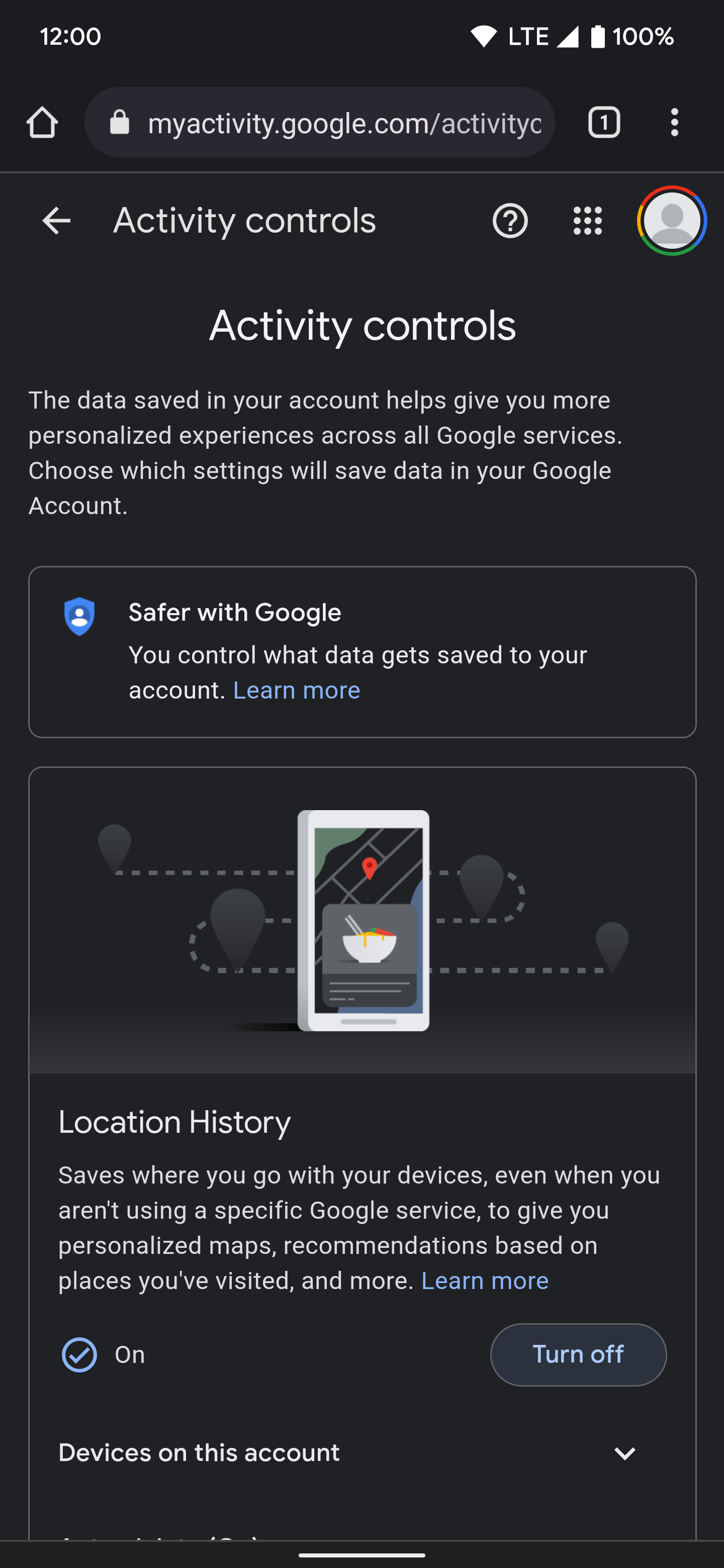
- Gulir ke layar berikutnya untuk membahas fitur tersebut, lalu ketuk Berhenti sebentar tombol.
- Ketuk Mengerti tombol untuk menyelesaikan bagian pengaturan akun Anda ini.
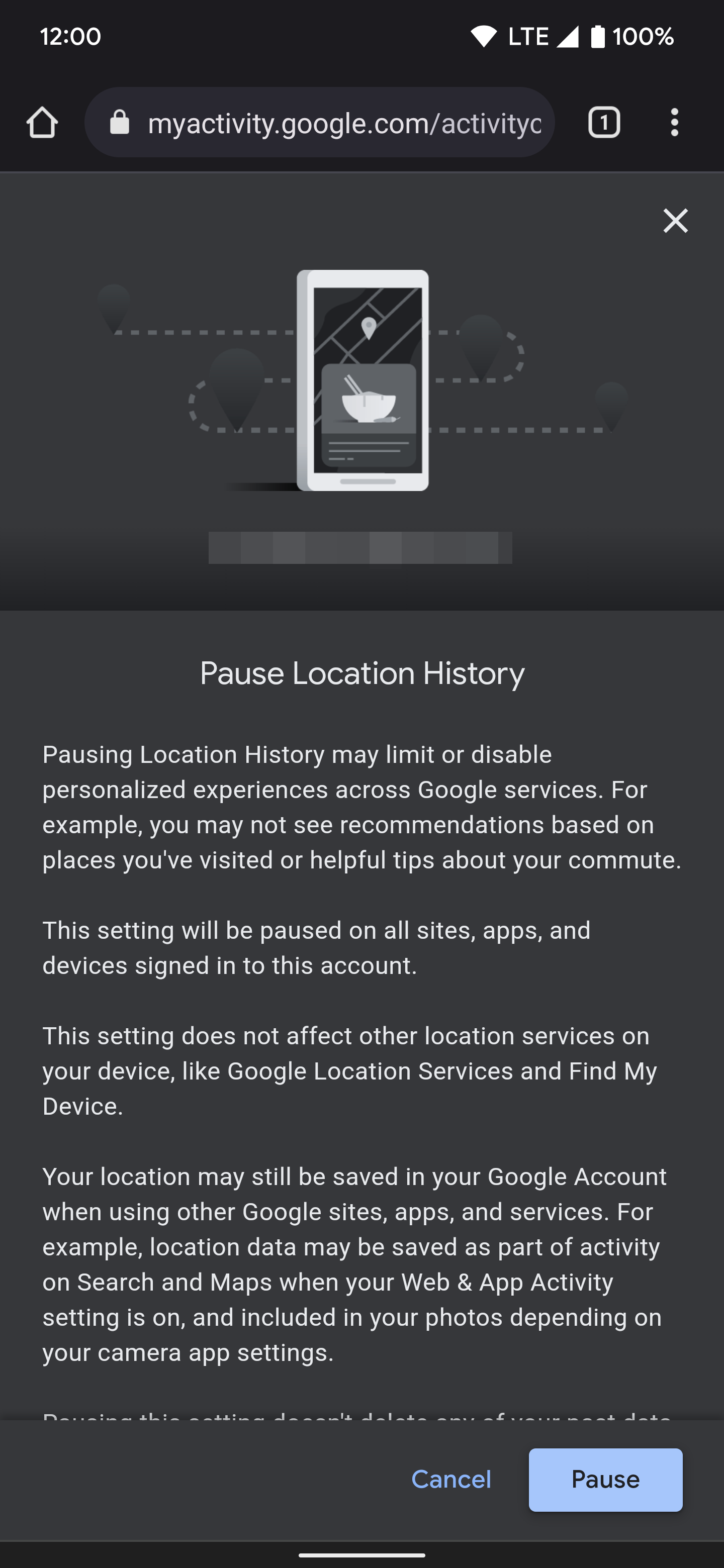
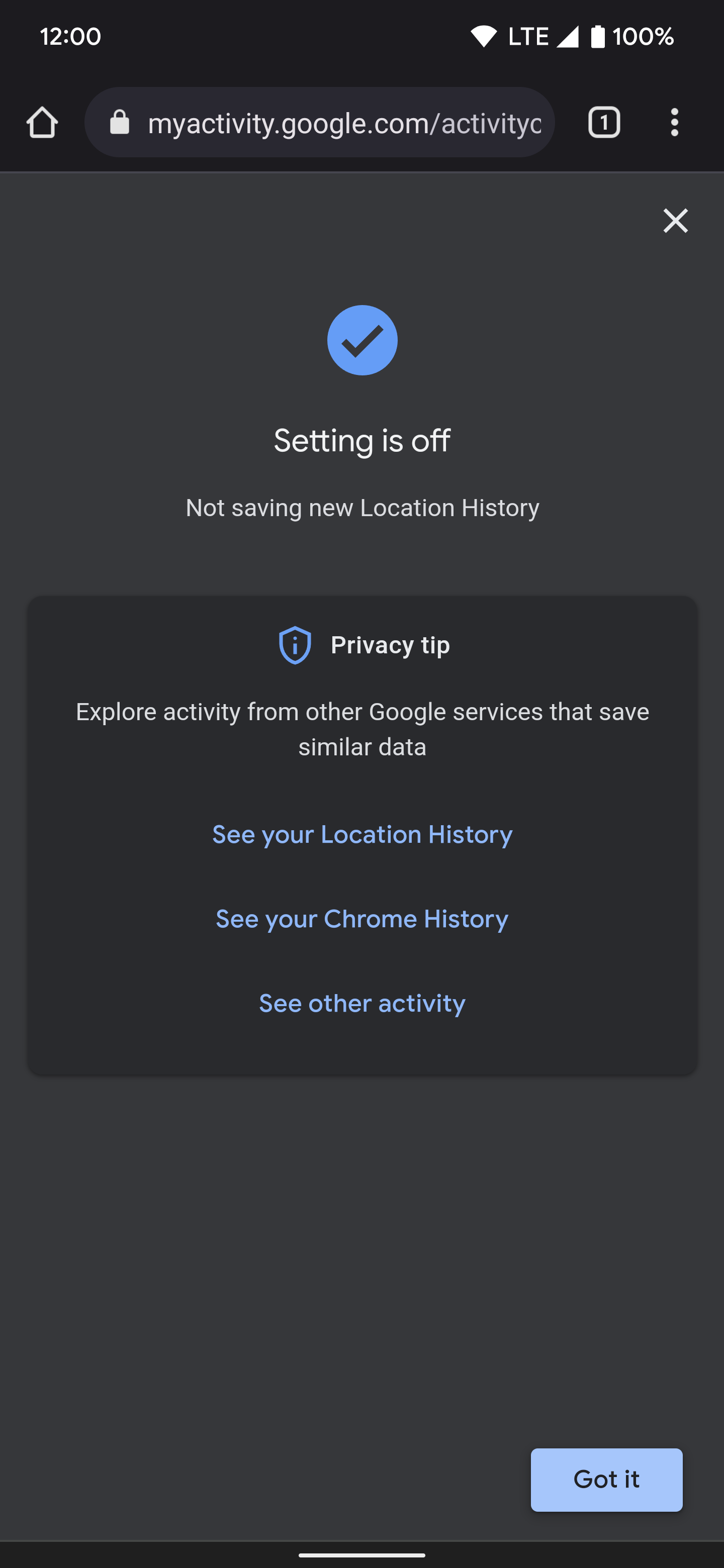
Tombol untuk menonaktifkan pelacakan lokasi di akun Google Anda mungkin mengatakan Berhenti sebentar, artinya Anda dapat kembali lagi nanti dan menyalakannya lagi. Setelah Anda mengetuk Berhenti sebentar tombol, pengaturan pelacakan lokasi tetap mati tanpa batas sampai Anda mengaktifkannya secara manual di lain waktu.
Sekarang setelah Anda menonaktifkan pelacakan riwayat lokasi di akun Google Anda, itu juga berlaku untuk semua perangkat yang Anda tautkan ke akun itu. Kemampuan Google untuk melacak data lokasi Anda saat menggunakan layanannya telah berkurang. Perangkat Anda akan memiliki pengaturan lokasi yang berbeda, tetapi perubahan di seluruh akun ini membuat penggunaan aplikasi menjadi lebih baik untuk semua orang.
Pertimbangkan untuk mematikan pengaturan GPS/lokasi saat Anda tidak menggunakannya. Misalnya, aktifkan fitur saat Anda ingin menggunakannya dan nonaktifkan saat Anda selesai.
Cara menghapus data lokasi tertentu dari Google Maps
Anda mungkin khawatir tentang Google yang melacak data lokasi Anda, tetapi ini bisa berguna, terutama saat Anda ingin menelusuri kembali langkah Anda. Daripada memeras otak Anda untuk mengingat restoran yang Anda kunjungi atau toko yang Anda singgahi dalam perjalanan pulang, Google dapat memberi Anda data lokasi waktu nyata, dengan kalender sederhana dan petunjuk arah untuk jalur Anda pada hari tertentu.
Tetap saja, mungkin ada beberapa informasi sensitif yang ingin Anda singkirkan, tetapi Anda tidak ingin membuang semuanya, di mana menghapus data lokasi tertentu dari Google Maps bisa berguna. Berikut langkah-langkah yang harus dilakukan:
- Buka Peta Google aplikasi.
- Klik foto profil Anda di pojok kanan atas.
- Pilih Data Anda di peta dari menu.
- Gulir ke bawah ke Riwayat Lokasi.
- Klik Lihat & hapus aktivitas.

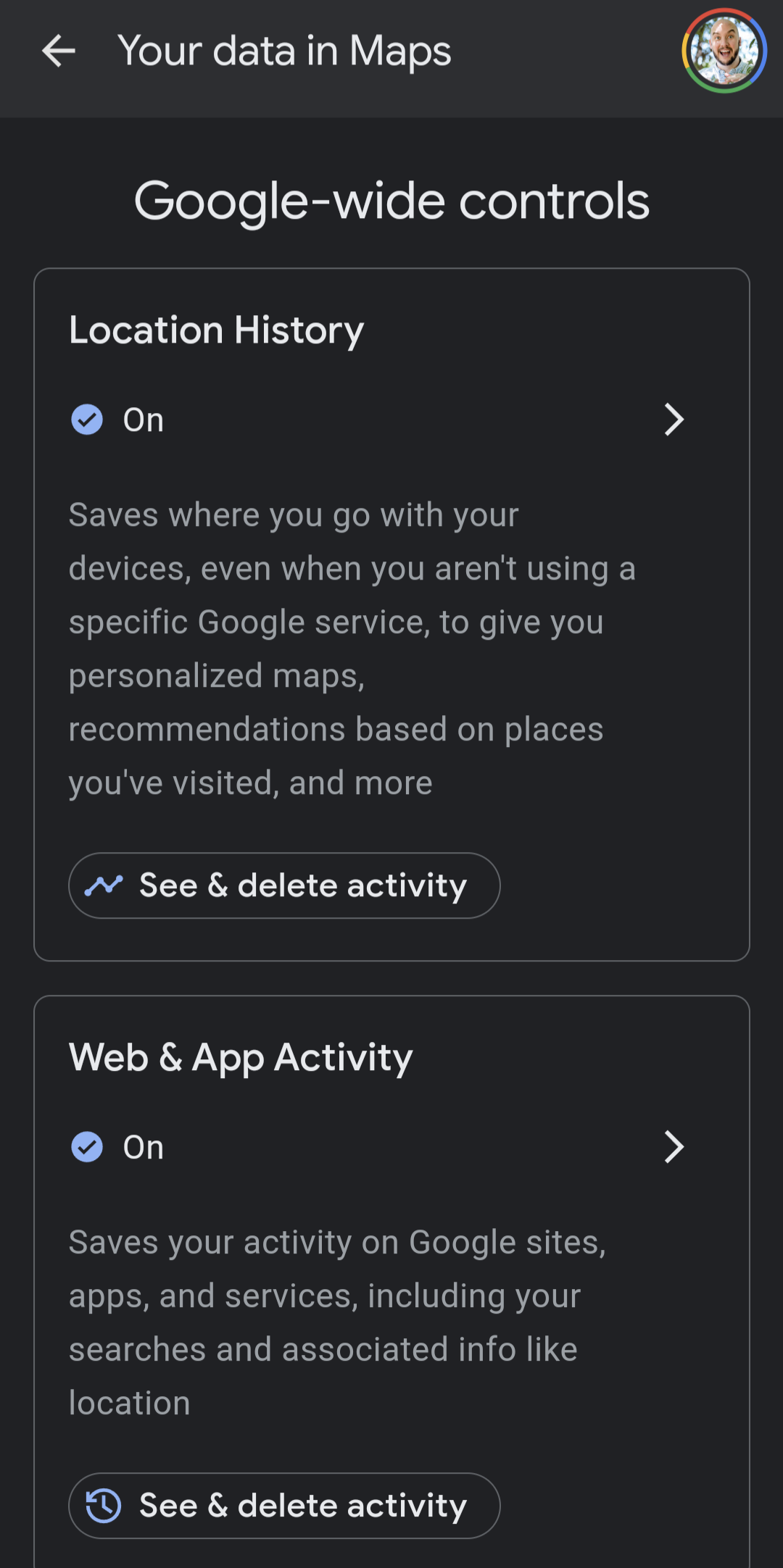
- Pilih menu tarik-turun di bawah Hari ini.
- Pilih hari dari kalender.
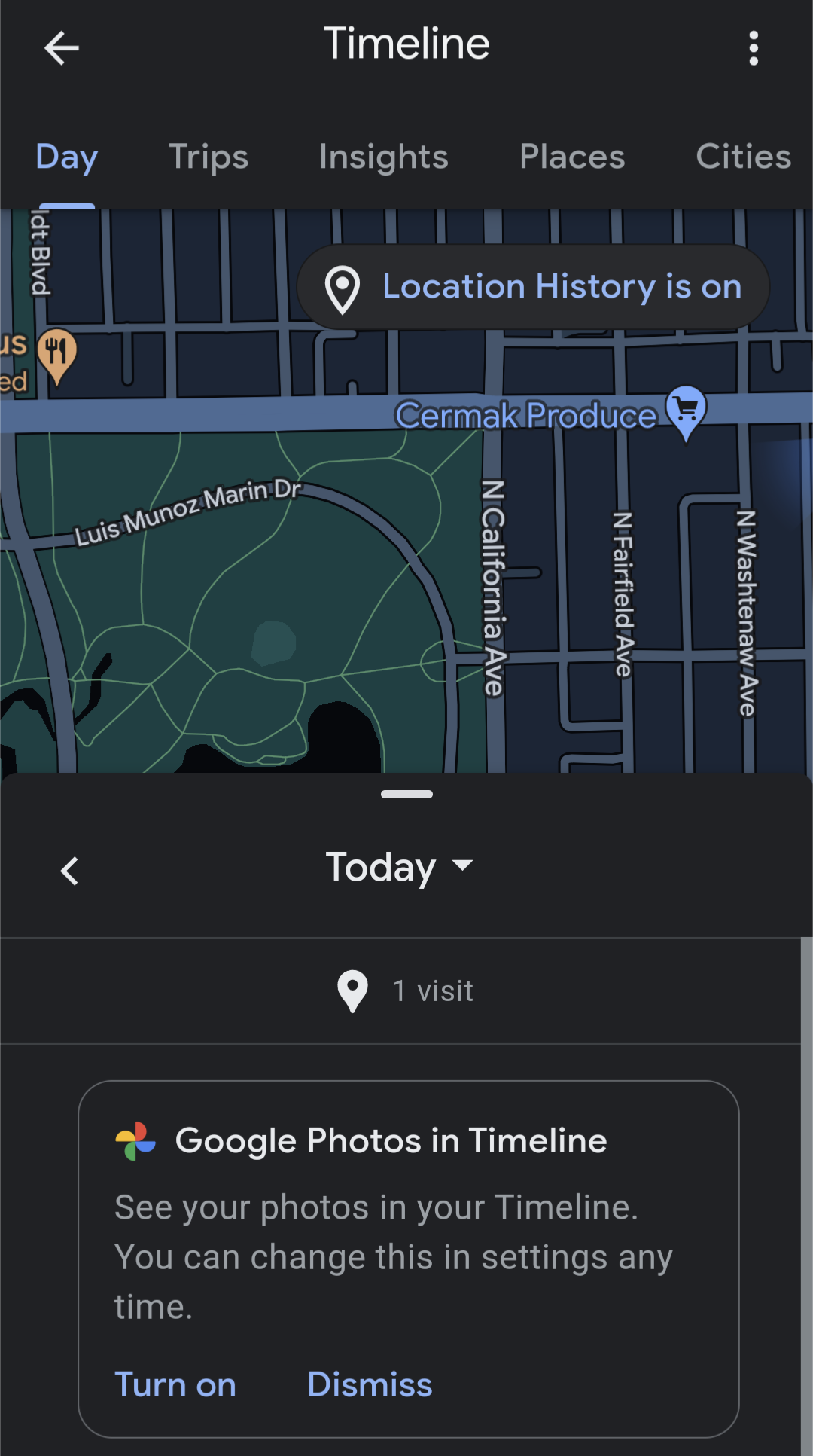
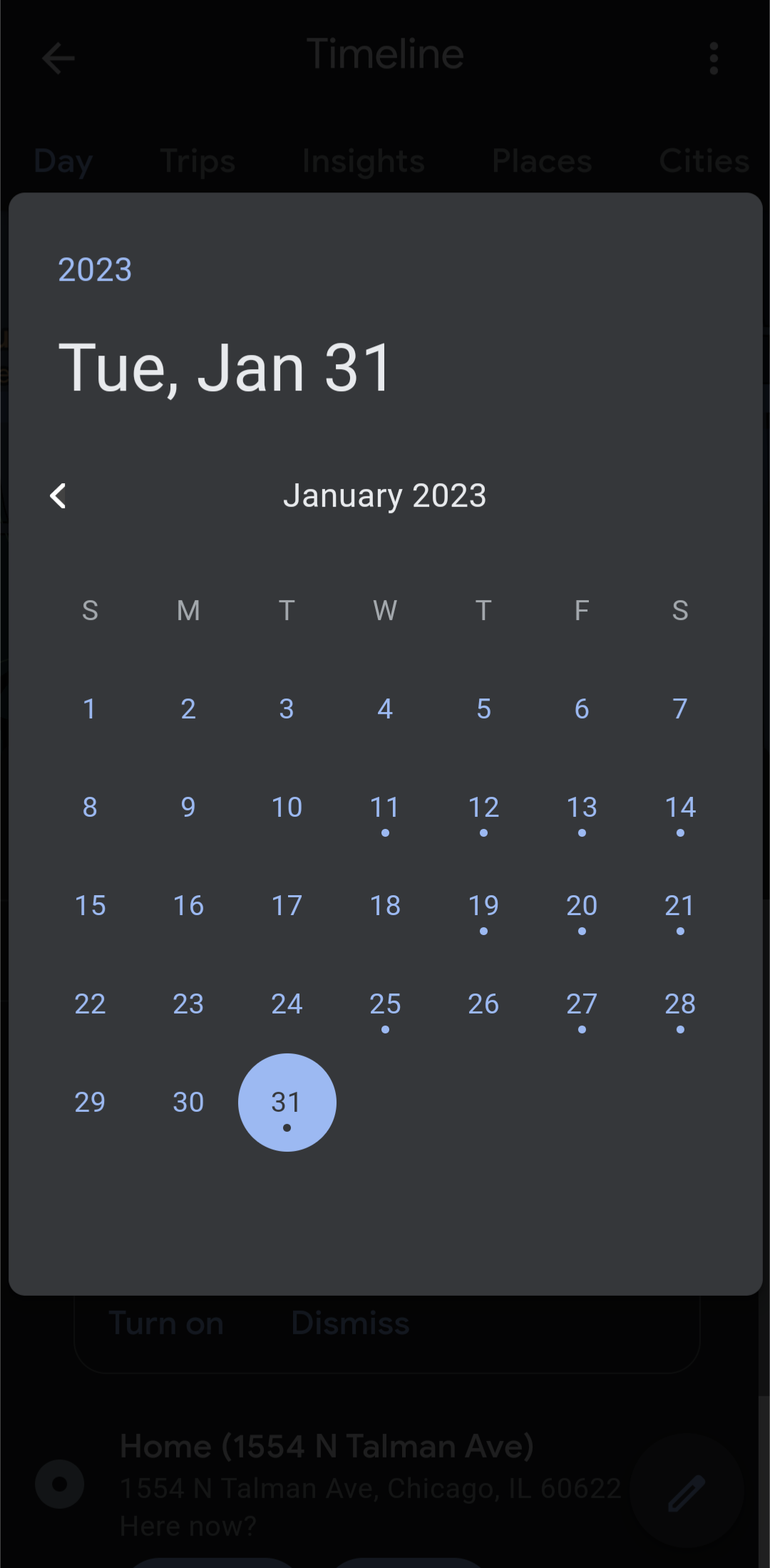
- Gulir ke bawah untuk melihat data lokasi Anda pada hari itu.
- Klik menu tiga titik di sebelah kanan data lokasi yang ingin Anda hapus.
- Pilih Menghapus dari menu.
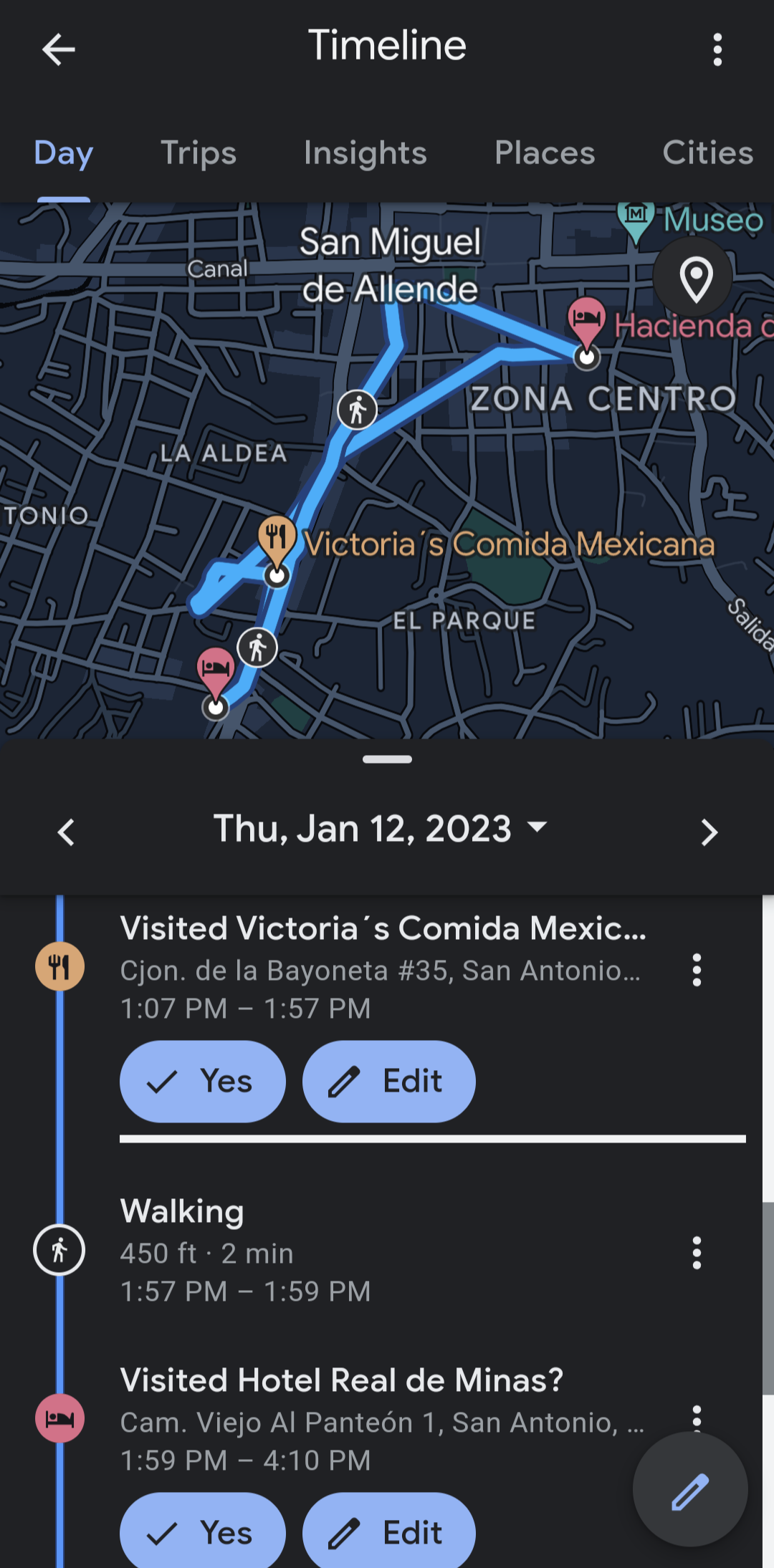
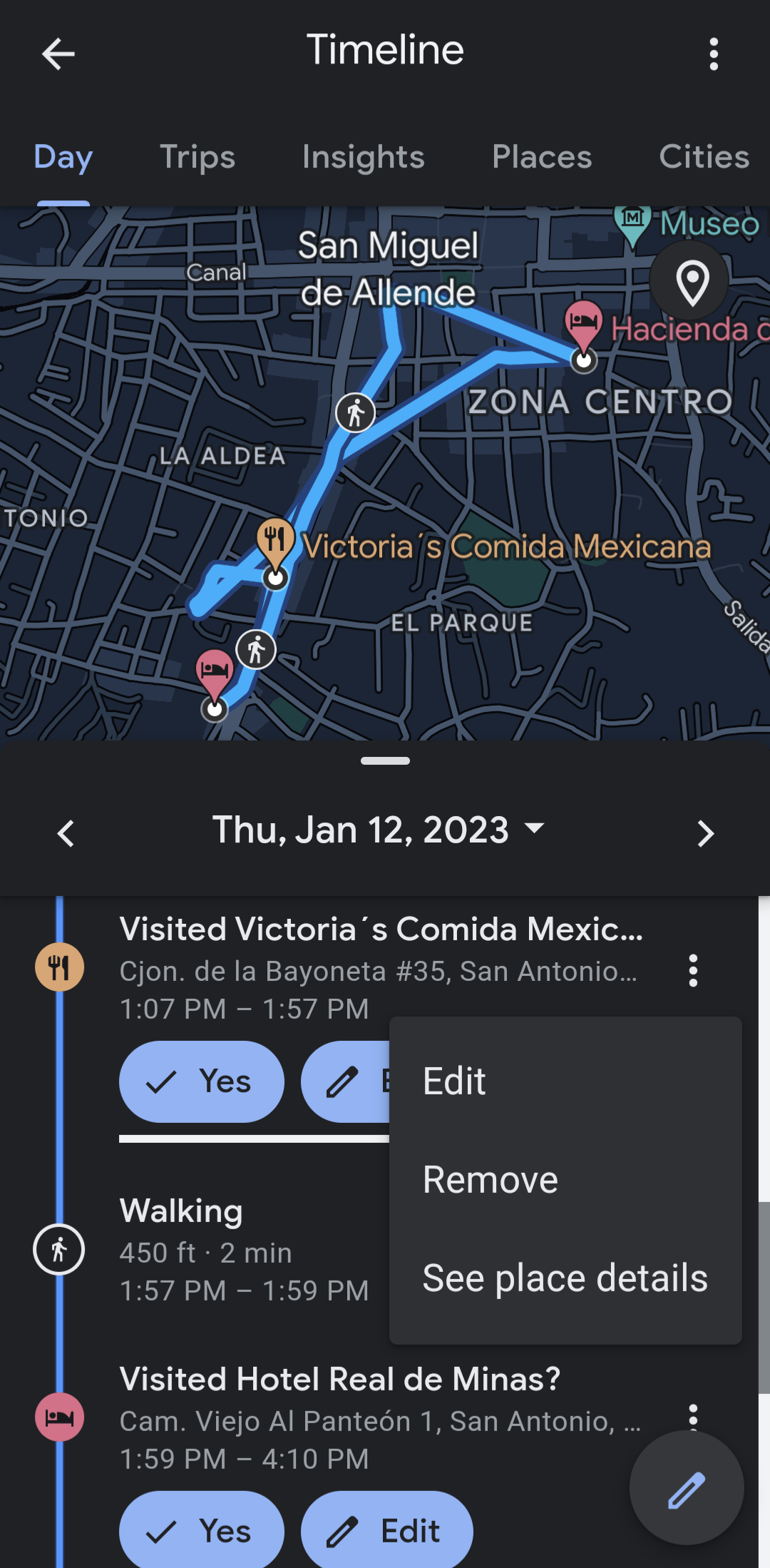
Cara menonaktifkan pengaturan riwayat pencarian dan web Google
Aktivitas Web & Aplikasi Google (WAA) adalah fitur yang sering diabaikan yang mengumpulkan riwayat lokasi dan layanan di akun Google Anda. Katakanlah Anda melakukan banyak penjelajahan di Google Maps. Itu menyimpan catatan area apa yang sebelumnya Anda lihat. Saat Anda mencari tempat di dekat Anda, riwayat lokasi umum disimpan ke akun Anda. Dalam hal ini, secara tidak langsung Google tetap dapat melacak kebiasaan lokasi Anda tanpa mengandalkan fitur GPS dari perangkat.
Anda dapat menonaktifkan dan menghapus riwayat pencarian akun Google Anda dengan melakukan hal berikut:
- Mengunjungi Aktivitas Web & Aplikasi halaman utama di browser web Anda.
- Di bawah Aktivitas Web & Aplikasi bagian, ketuk Matikan tombol untuk memulai.
- Gulir layar berikutnya yang membahas fitur tersebut, lalu ketuk Berhenti sebentar tombol.
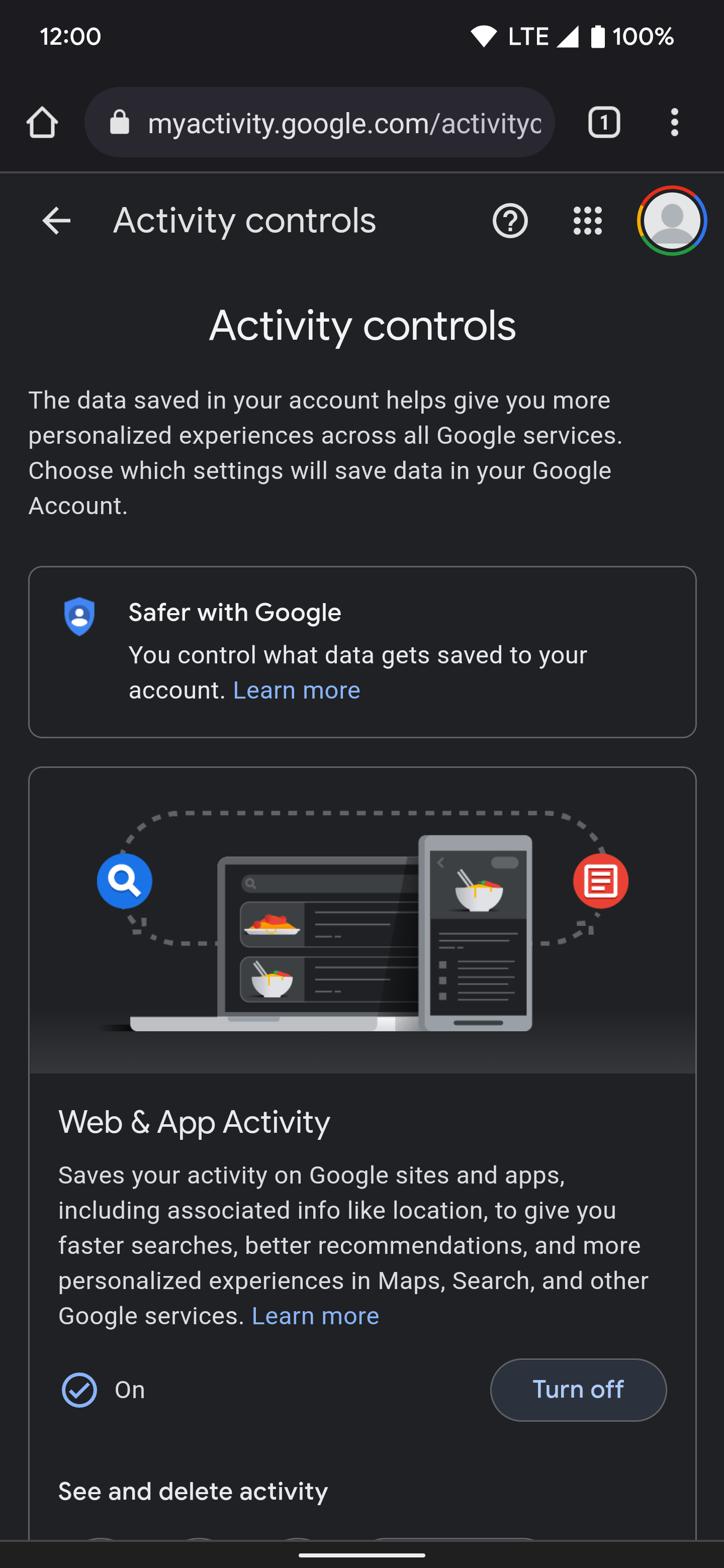
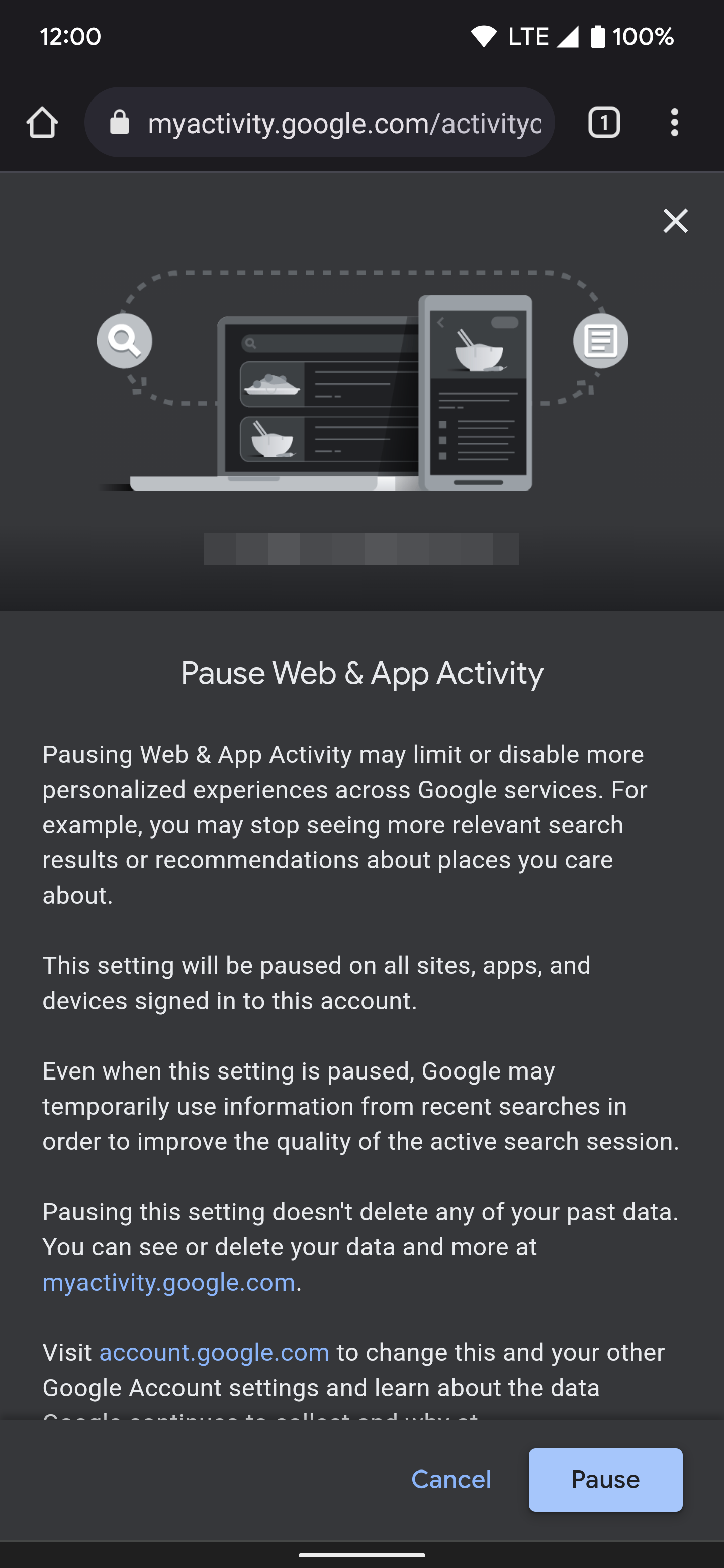
- Mengetuk Hapus aktivitas lama lalu ketuk Sepanjang waktu pilihan.
- Pilih satu atau semua produk (khususnya Peta) yang ingin Anda hapus riwayat pencariannya, lalu ketuk Berikutnya.
- Ketuk Menghapus tombol untuk menghapus riwayat pencarian dari akun Anda sepenuhnya.
- Mengetuk Mengerti untuk kembali ke halaman Kontrol aktivitas sebelumnya.
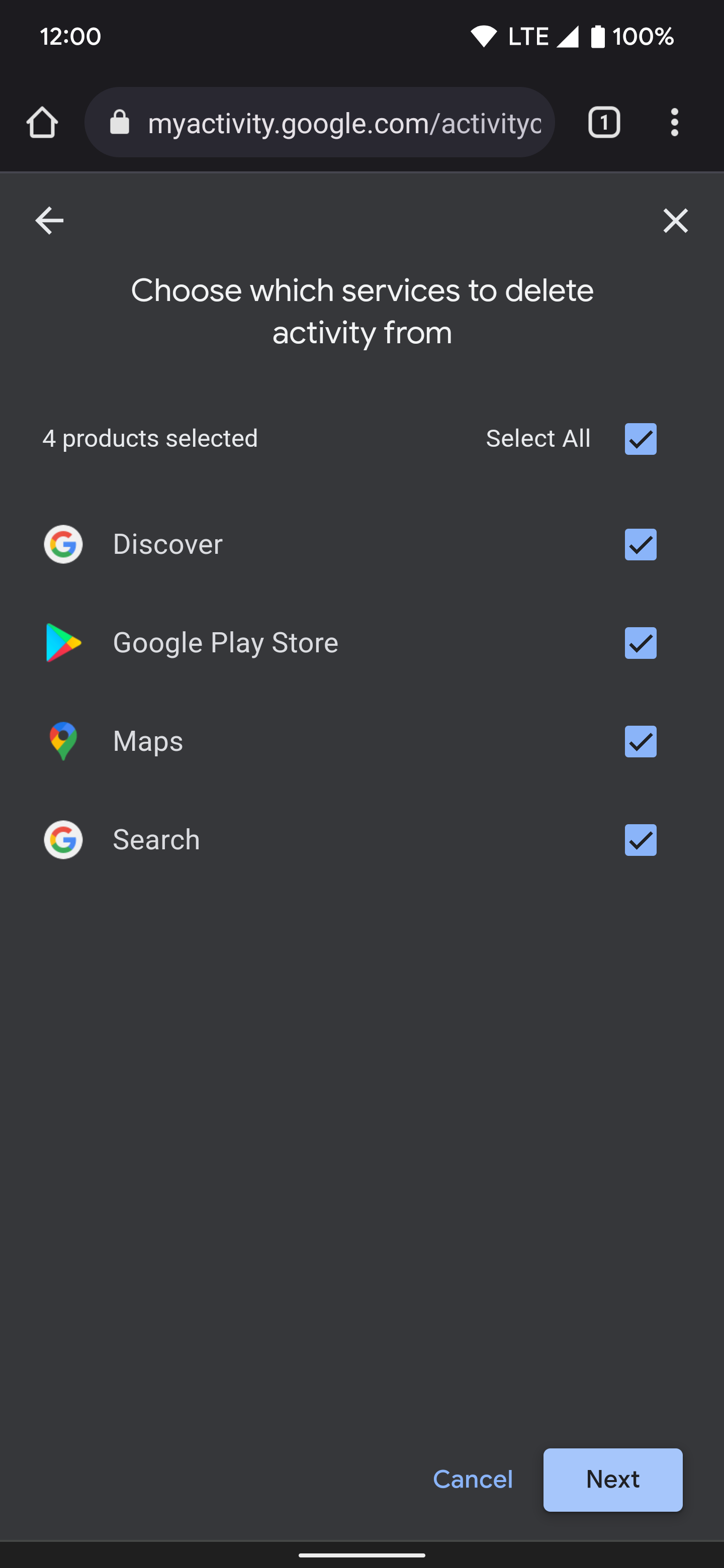
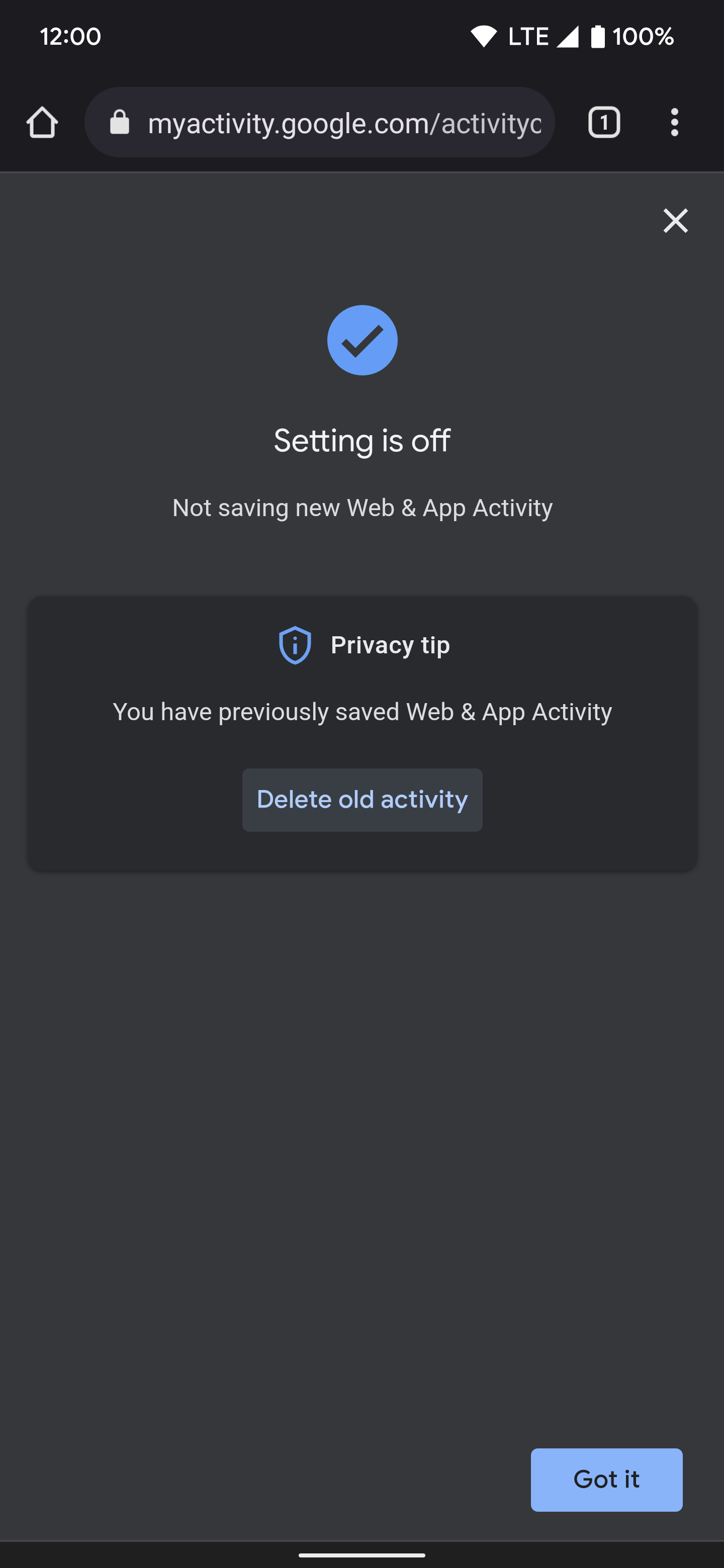
Pada titik ini, Anda telah mematikan riwayat pencarian dan menghapus data lama dari akun Google Anda. Melakukannya akan menghapus pencarian sebelumnya dan kemungkinan informasi lokasi, yang mencegahnya digunakan di masa mendatang untuk layanan dan aplikasi Google lainnya.
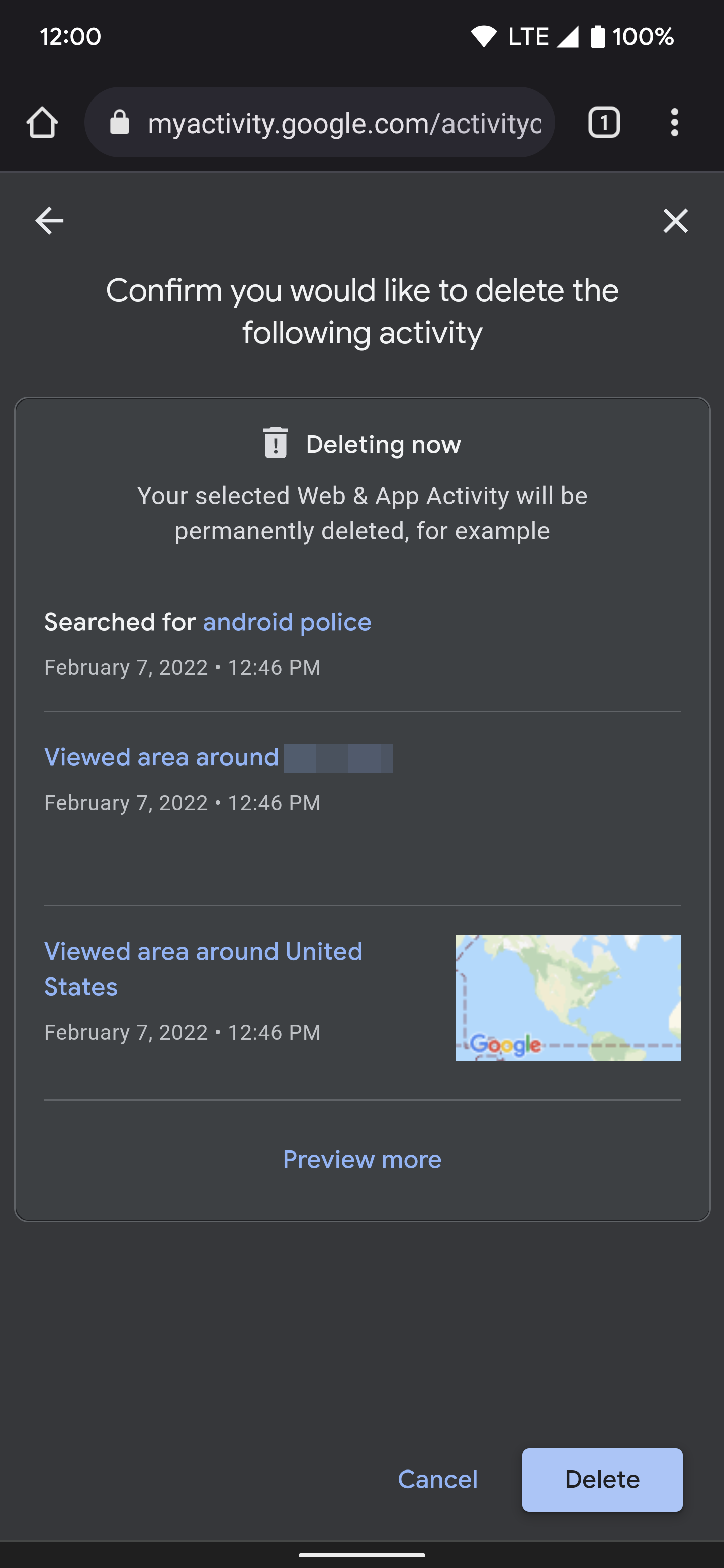
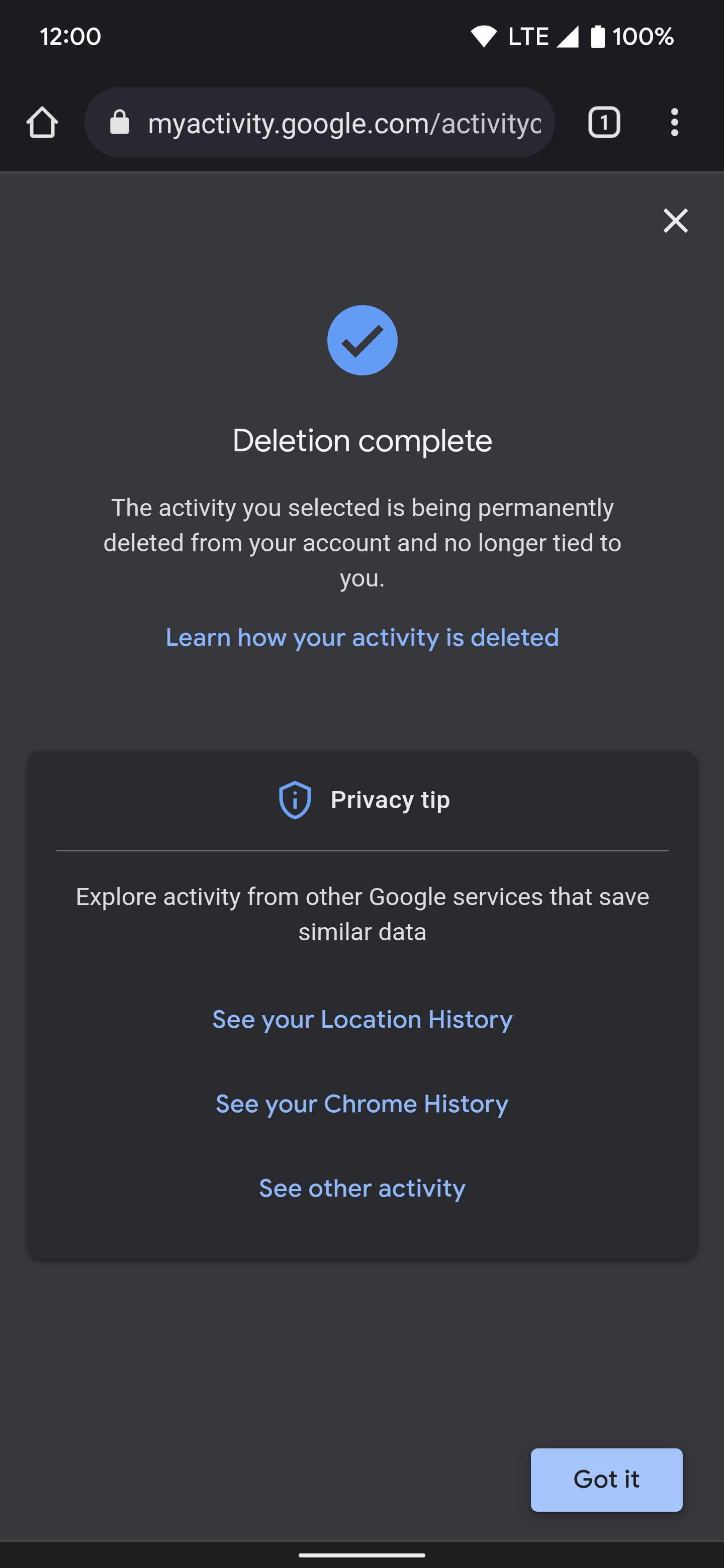
WAA kini diaktifkan secara default di sebagian besar akun Google Workspace. Jika Anda menggunakan akun Workspace, lihat halaman pembaruan WAA Google dan bicarakan dengan tim TI organisasi Anda untuk memastikan Anda dapat menonaktifkan fitur tersebut.
Cara menonaktifkan pelacakan lokasi di ponsel Android Anda
Menonaktifkan pelacakan lokasi dan riwayat pencarian di akun Google Anda mungkin tidak cukup untuk menjaga privasi data Anda. Sejak Smartphone Android memiliki fitur GPS dan lokasi built-in, Anda masih dapat dilacak dalam beberapa cara. Baik itu aplikasi kamera atau Google Foto, ada detail lain yang perlu diperiksa untuk mengurangi jumlah pelacakan lokasi di perangkat Anda.
Cara menonaktifkan pengaturan lokasi di aplikasi kamera ponsel Android Anda
Membuka aplikasi kamera untuk pertama kali di beberapa perangkat mungkin akan meminta Anda dengan permintaan lokasi. Memberikan akses ke izin ini memungkinkan kamera menandai foto baru Anda dengan informasi lokasi, yang dapat berguna jika Anda sering bepergian. Ini dikenal sebagai data EXIF.
Jika Anda tidak ingin data lokasi foto Anda disimpan, periksa kembali setelan lokasi aplikasi kamera Anda dengan melakukan hal berikut:
- Buka Piksel Kamera aplikasi, lalu ketuk Pengaturan ikon di sudut kiri atas.
- Pergi ke Lebih banyak pengaturan.
- Mengetuk tombol di sebelah kanan untuk Simpan Lokasi untuk menonaktifkan fitur tersebut.
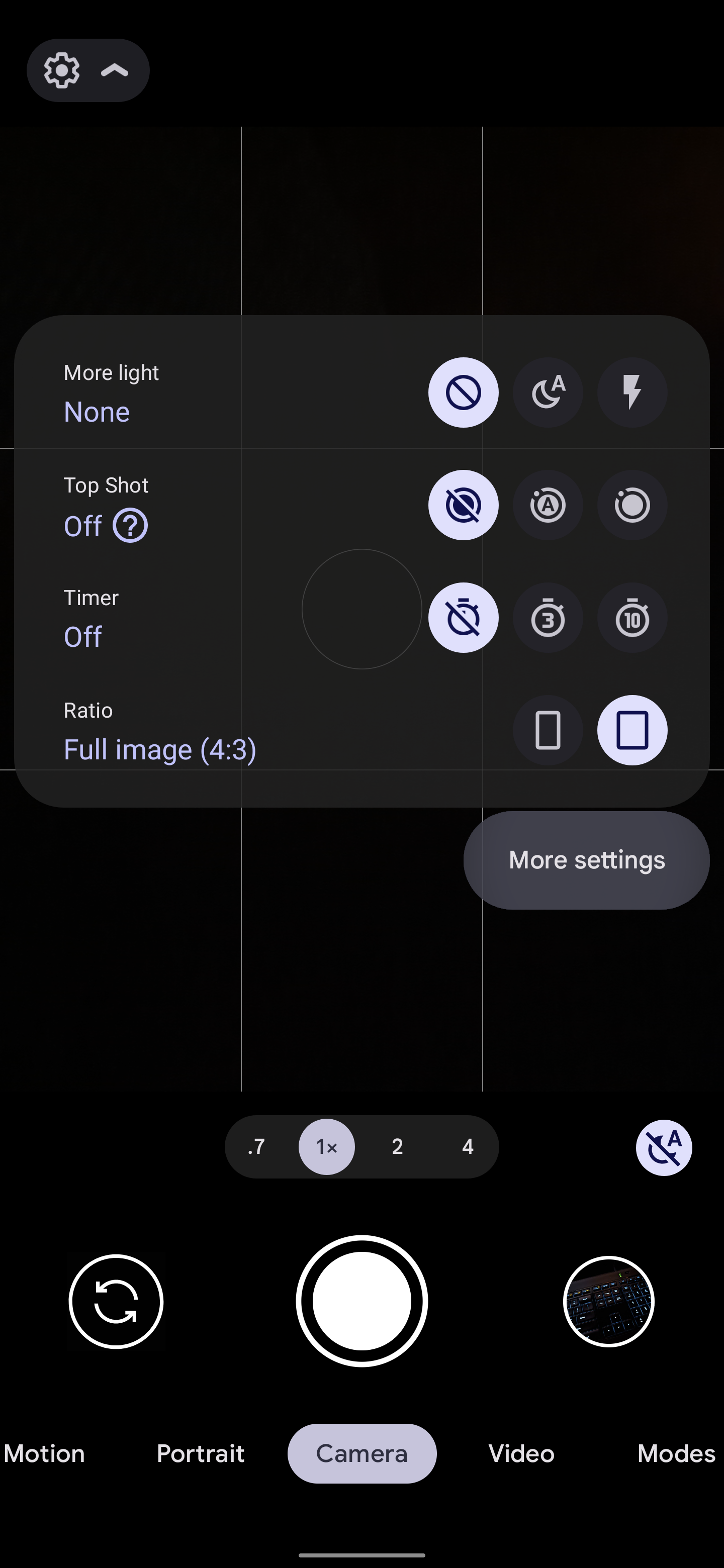
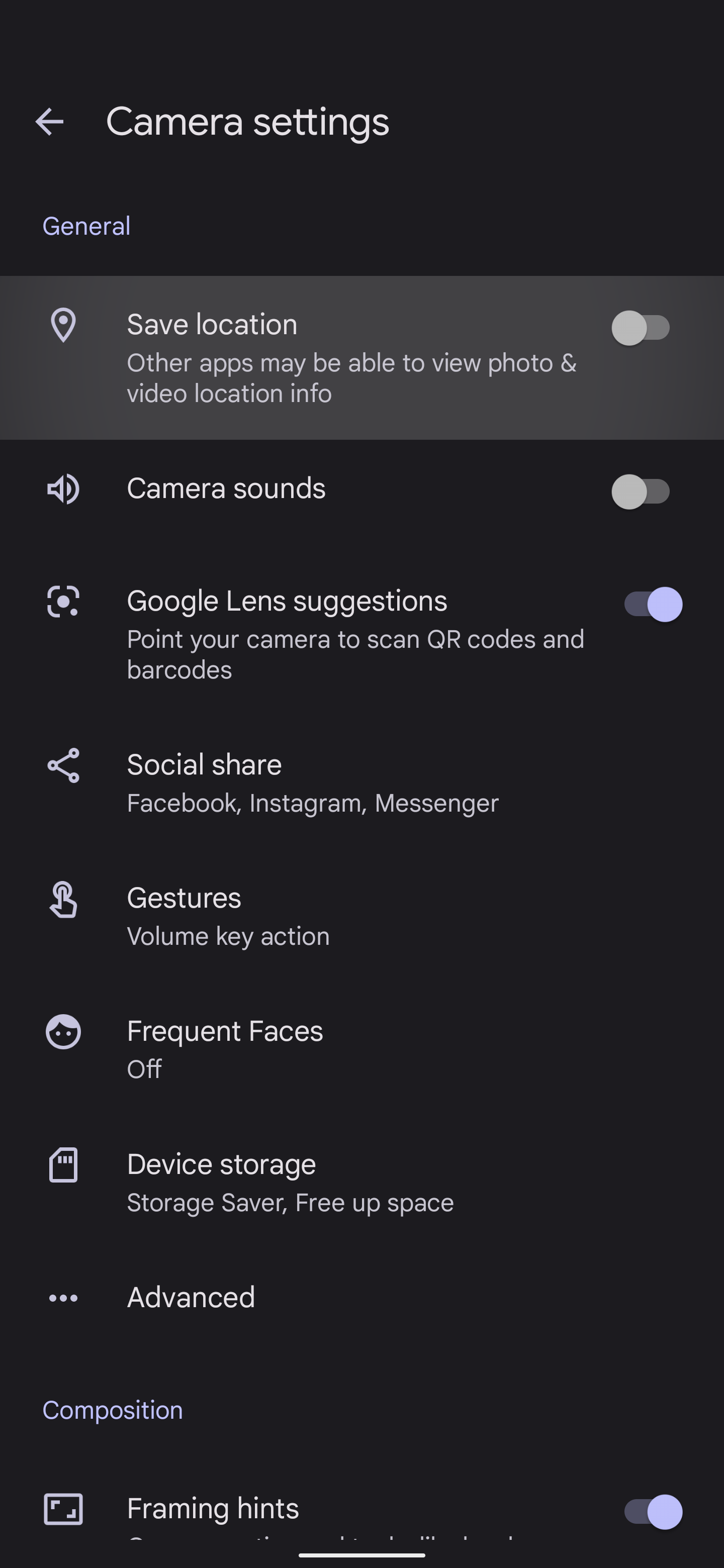
Anda juga bisa pergi ke Pengaturan > Lokasi > Izin lokasi aplikasi untuk mencabut izin aplikasi Kamera. Contoh di atas adalah untuk ponsel Pixel, tetapi Anda dapat menemukan izin lokasi aplikasi umum di menu setelan sistem di perangkat lain.
Sebaiknya tinjau dan perbarui izin lokasi untuk aplikasi terpasang Anda. Periksa aplikasi Google khususnya. Pengaturan default memungkinkan untuk berjalan di latar belakang setiap saat. Cabut akses lokasi ke aplikasi Google jika diperlukan, dan Anda akan ditetapkan.
Cara menonaktifkan pengaturan lokasi di Foto Google
Sama seperti aplikasi kamera yang dapat menyuntikkan data lokasi ke foto Anda secara real time, Foto Google dapat mencadangkan informasi tersebut ke akun Google Anda secara online. Ini juga bisa mencoba menambahkan data lokasi yang hilang ke foto yang tidak diberi tag menggunakan riwayat lokasi atau tengara Anda sebelumnya. Ini adalah fitur yang berguna untuk mengatur foto, dan Anda dapat meninjau pengaturan ini dengan melakukan hal berikut:
- Buka Google Foto aplikasi, ketuk ikon profil Anda di sudut kanan atas, lalu buka Pengaturan foto.
- Dari sana, pilih Lokasi.
- Mengetuk Sumber lokasi.
- Jika perlu, matikan Perkirakan lokasi yang hilang fitur dengan menekan tombol di sebelah kanan.
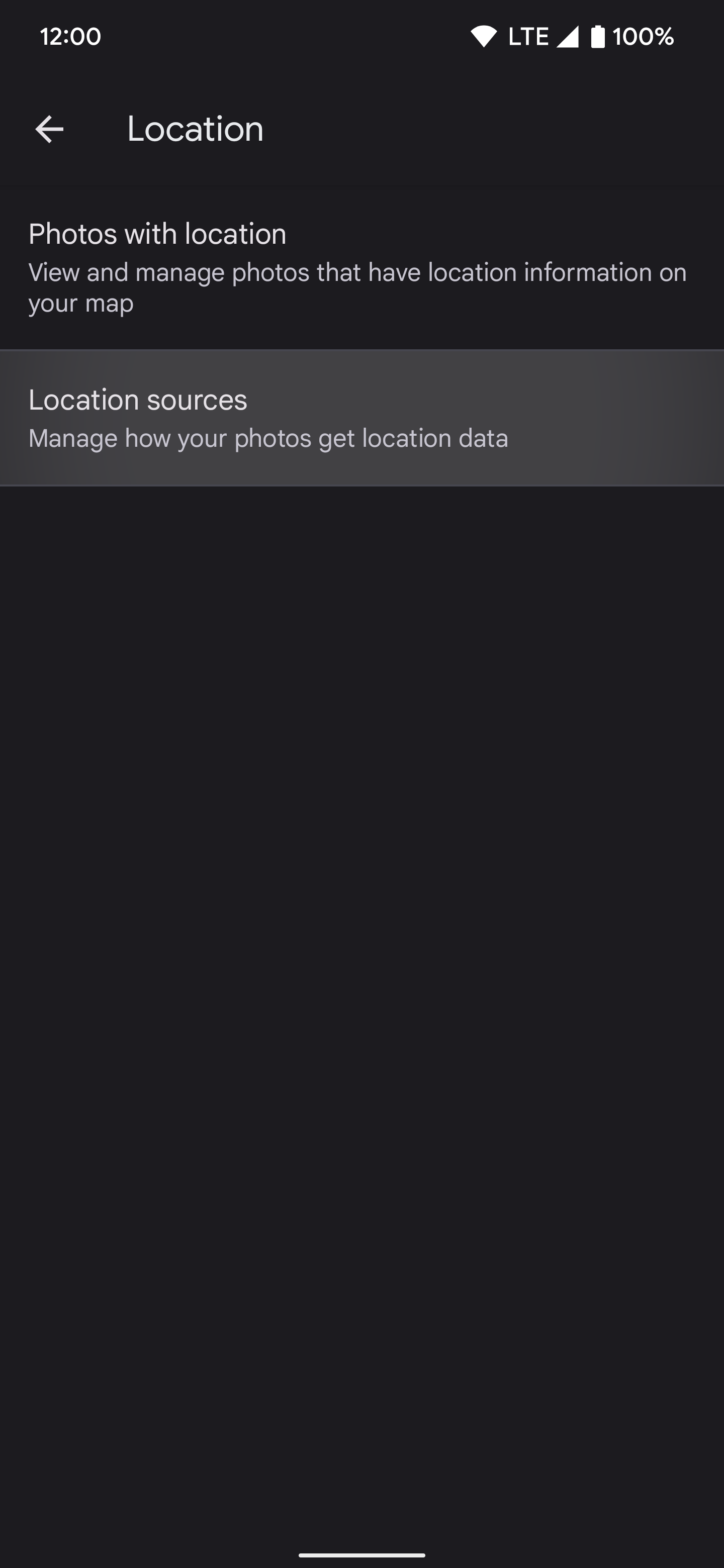
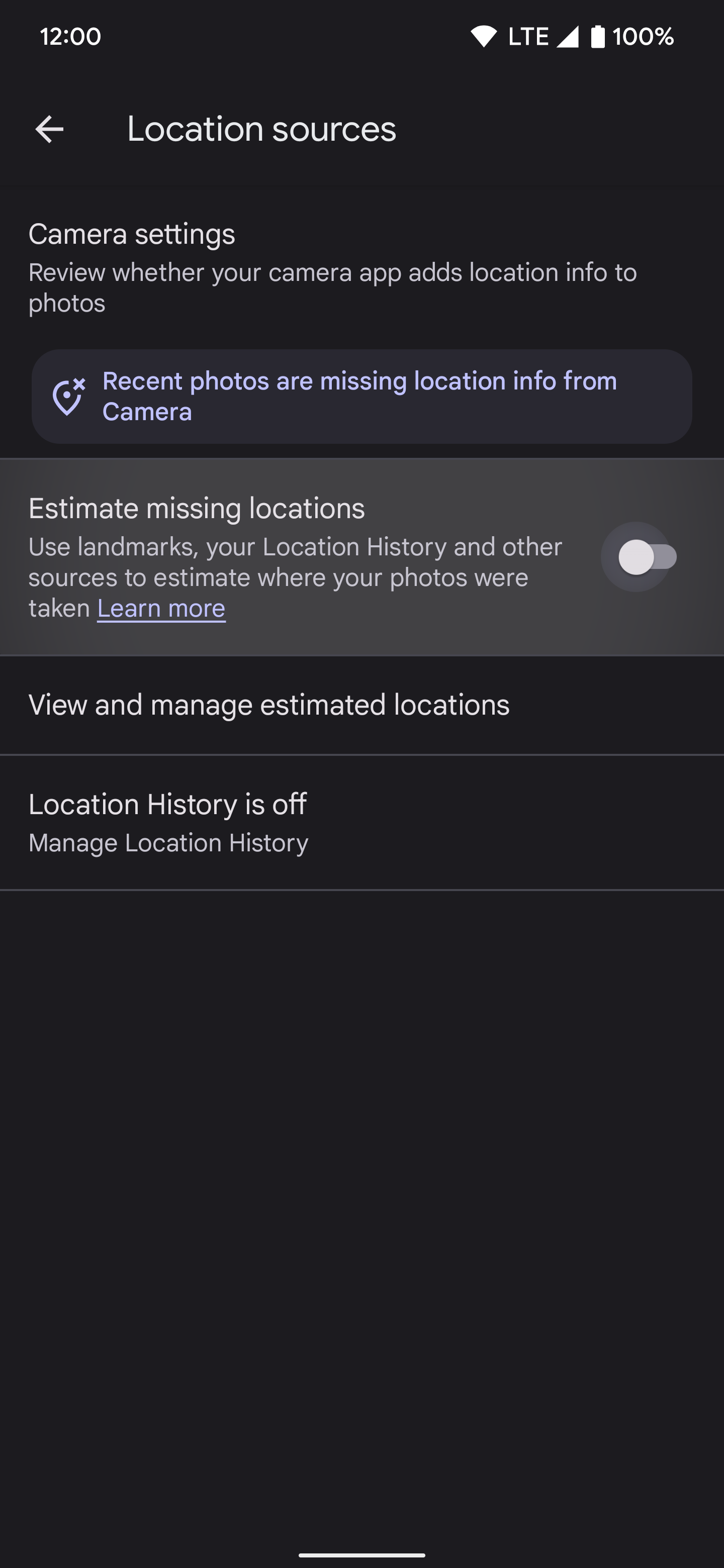
Cara menonaktifkan pelacakan layanan lokasi Google
Google memiliki beberapa layanan lokasi di perangkat untuk memeriksa apakah keamanan penting bagi Anda. Jika Anda memiliki perangkat lain, pencarian cepat di menu pengaturan sistem untuk “layanan lokasi” akan berfungsi sama. Untuk menemukan setelan ini di ponsel Pixel, ikuti petunjuk berikut:
- Mengetuk Pengaturan.
- Pergi ke Lokasi.
- Pilih Layanan lokasi.
Perhatikan Akurasi Lokasi Google, Riwayat Lokasi GoogleDan Berbagi Lokasi Google pengaturan. Jika Anda mengikuti langkah-langkah di atas, ini harus dinonaktifkan, tetapi selalu baik untuk memeriksa ulang. Menonaktifkannya berarti Anda akan kehilangan beberapa fitur, seperti peningkatan akurasi dengan Google Maps atau rekomendasi penelusuran yang lebih baik. Namun, tidak menggunakan fitur ini dapat mengurangi pelacakan lokasi Google di perangkat Anda.
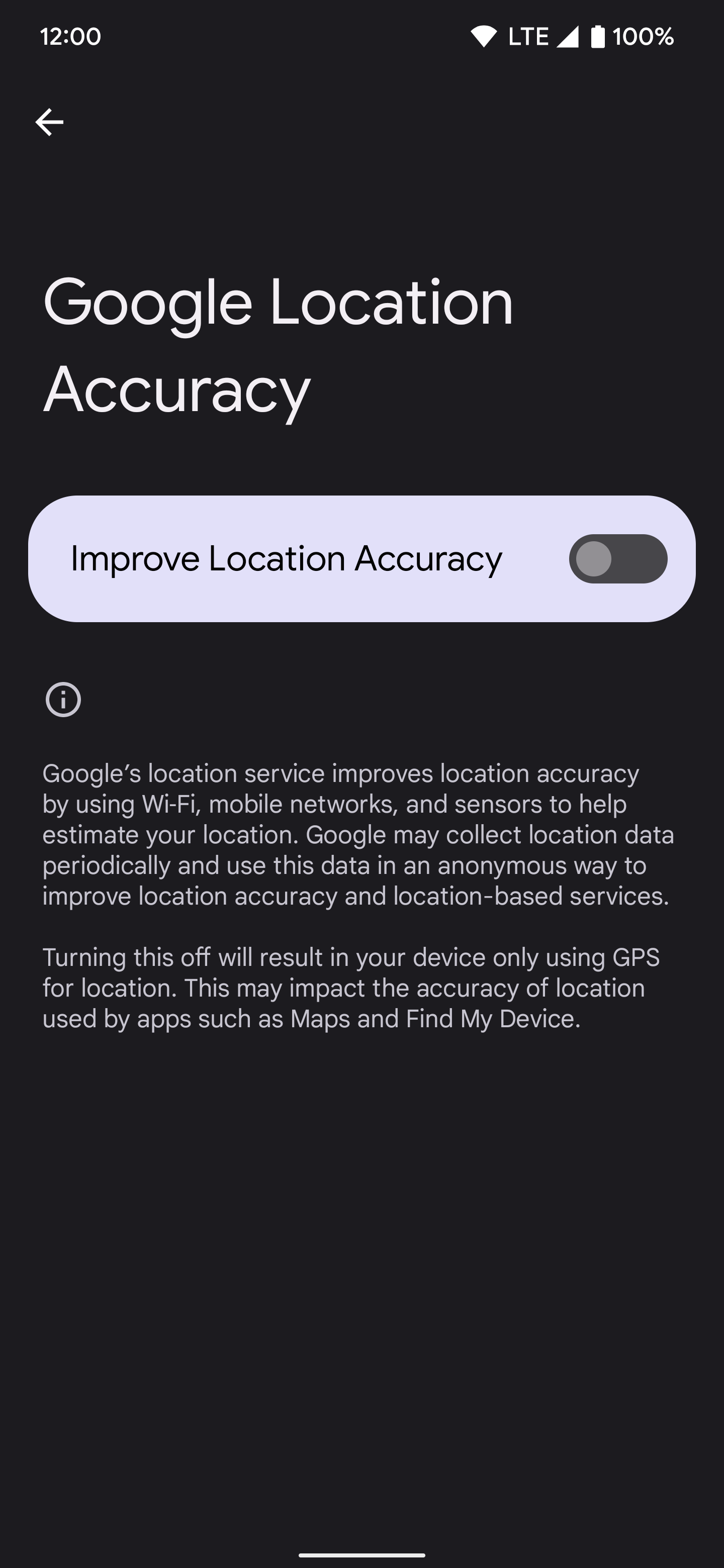
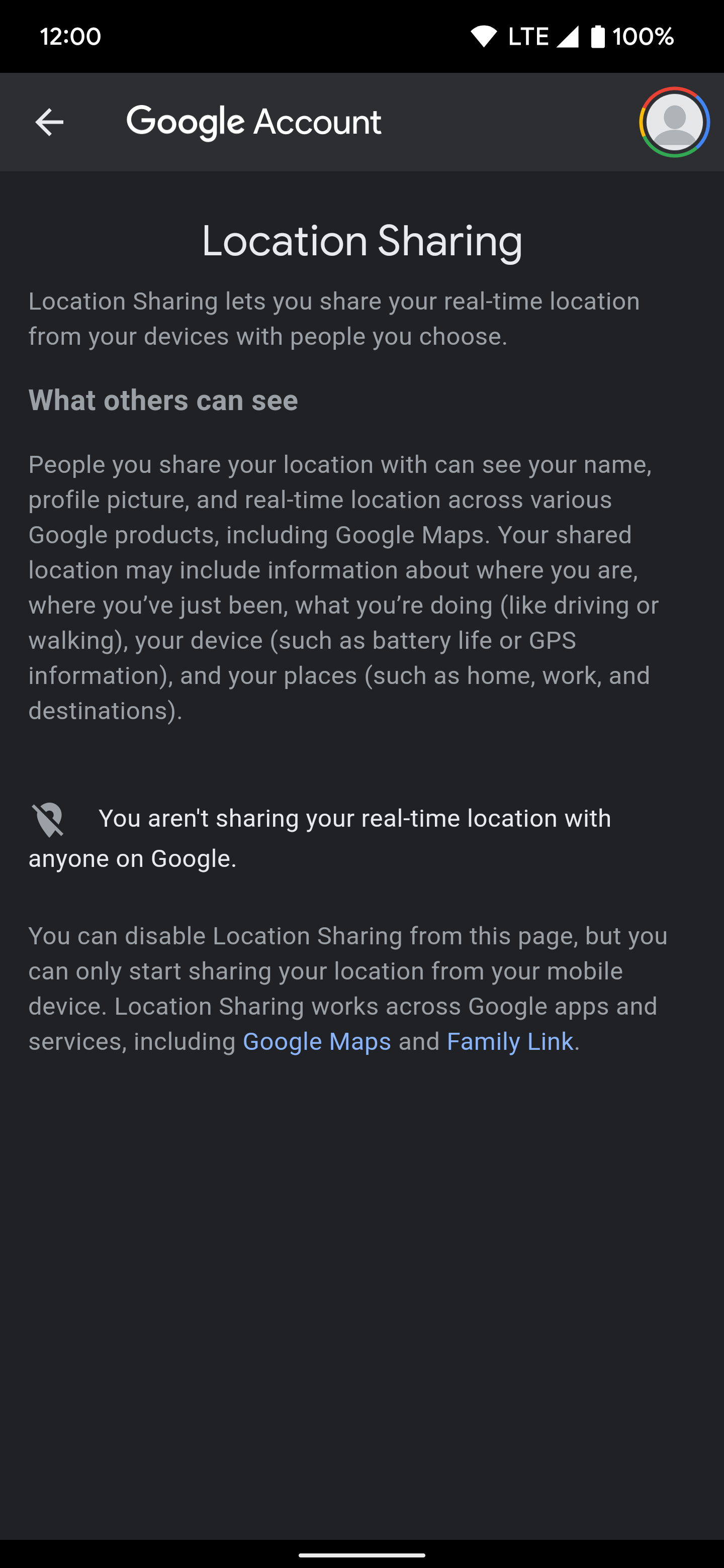
Pemindaian Wi-Fi Dan Pemindaian Bluetooth juga digunakan untuk meningkatkan akurasi lokasi perangkat Anda untuk aplikasi dan layanan. Mereka mungkin tidak terkait langsung dengan akun Google Anda, tetapi menonaktifkannya dapat meminimalkan fitur pelacakan perangkat lokasi lainnya. Menonaktifkan pemindaian Wi-Fi dan Bluetooth membantu mengaburkan riwayat lokasi Anda. Namun, lokasi umum Anda dapat ditentukan dengan data triangulasi LTE atau 5G. Triangulasi 5G mungkin dapat menentukan detail lokasi dengan lebih tepat.
Cara menonaktifkan fitur Find My Device
Sejak Temukan Perangkat Saya mengawasi data lokasi Anda agar efektif, ini adalah fitur pelacakan lain yang perlu dipertimbangkan. Jika Anda hanya dapat mengaktifkan satu layanan lokasi, ini adalah pilihan yang baik. Anda tidak pernah tahu kapan perangkat Anda mungkin hilang atau dicuri. Namun, jika Anda ingin menonaktifkan fitur untuk mengurangi pelacakan lokasi di akun Google Anda, lakukan hal berikut:
- Pergi ke Pengaturan.
- Mengetuk Keamanan.
- Pilih Temukan Perangkat Saya.
- Jika Gunakan Temukan Perangkat Saya aktif, nonaktifkan dengan mengalihkan tombol di sebelah kanan ke posisi mati.
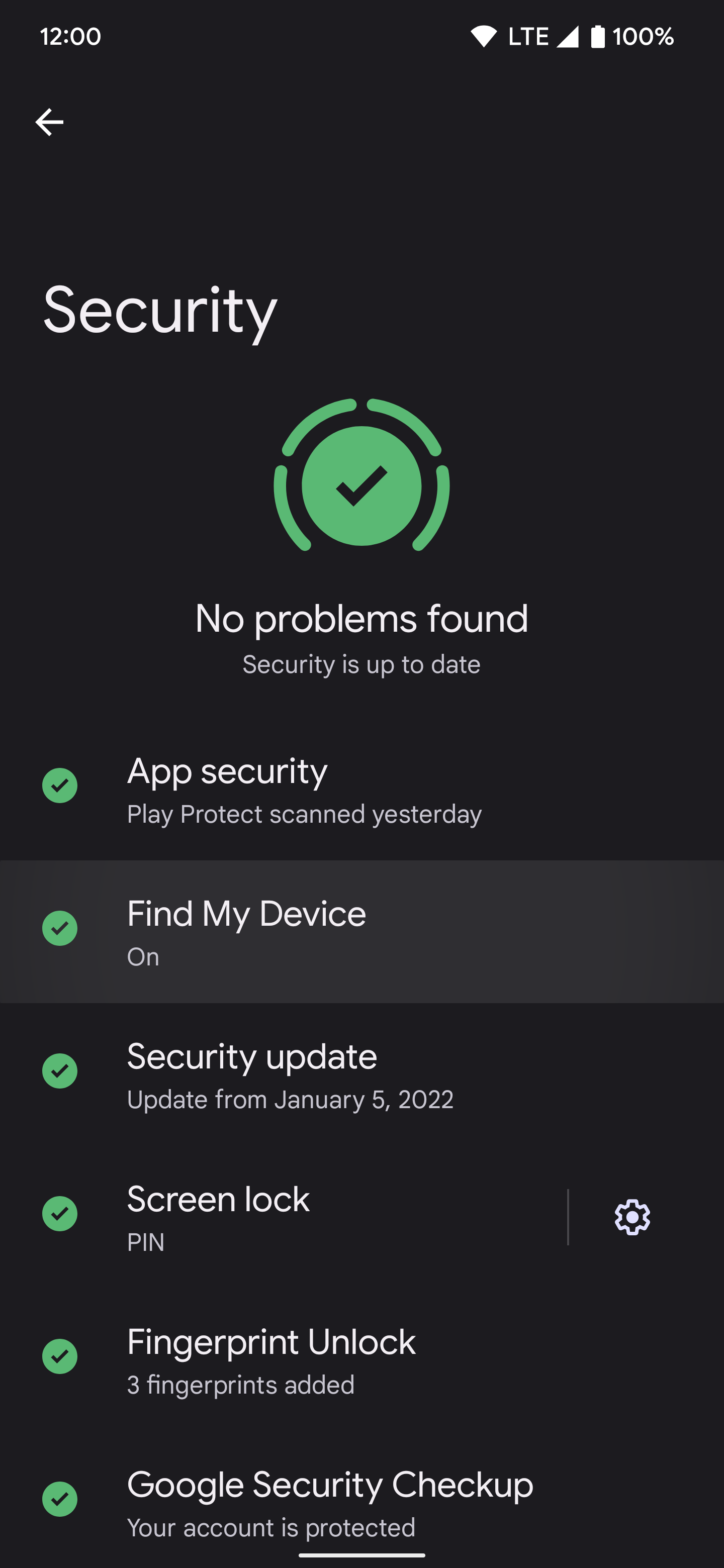
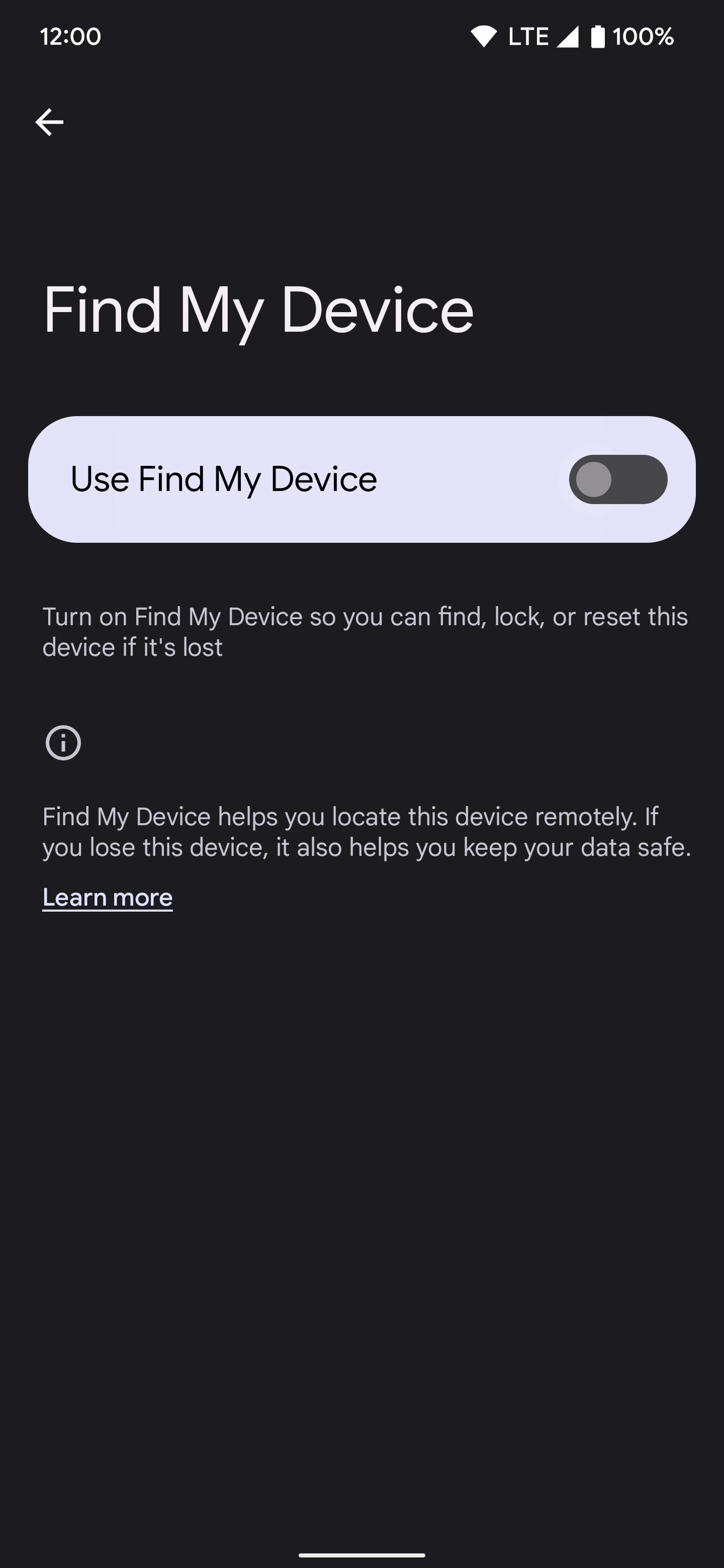
VPN juga bukan ide yang buruk
Kurang menggunakan ponsel Android Anda secara offline dan tidak pernah masuk ke layanan apa pun, menjaga kerahasiaan data Anda setiap saat dapat menjadi tantangan. Anda harus meninjau informasi lokasi secara berkala jika ingin melindungi diri dari Google atau aplikasi pihak ketiga. Anda mungkin juga ingin berinvestasi dalam VPN untuk melindungi lokasi Anda dan mencari data. Saat Anda mengikuti langkah-langkah dalam panduan ini, jumlah data lokasi yang dapat dikumpulkan Google dari akun Anda terbatas.
Google masih dapat melacak Anda sampai taraf tertentu. Mengingat ruang lingkup Google, sulit untuk sepenuhnya keluar dari jaringan tanpa ketidaknyamanan dalam hidup Anda. Bahkan dengan VPN, Google dapat menggunakan metrik lain seperti data lokasi dari browser, aplikasi, dan pengaturan ponsel cerdas Anda.
